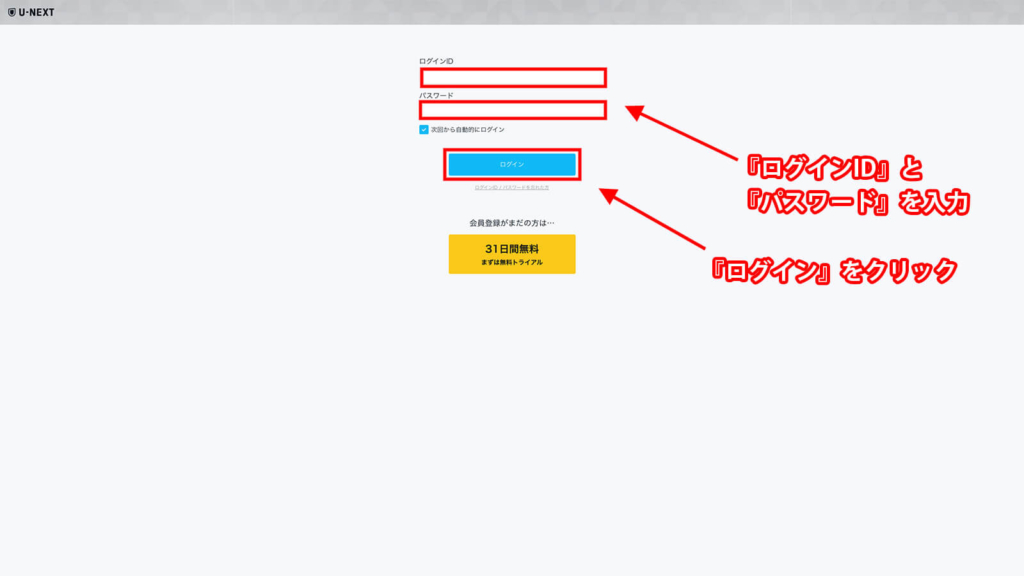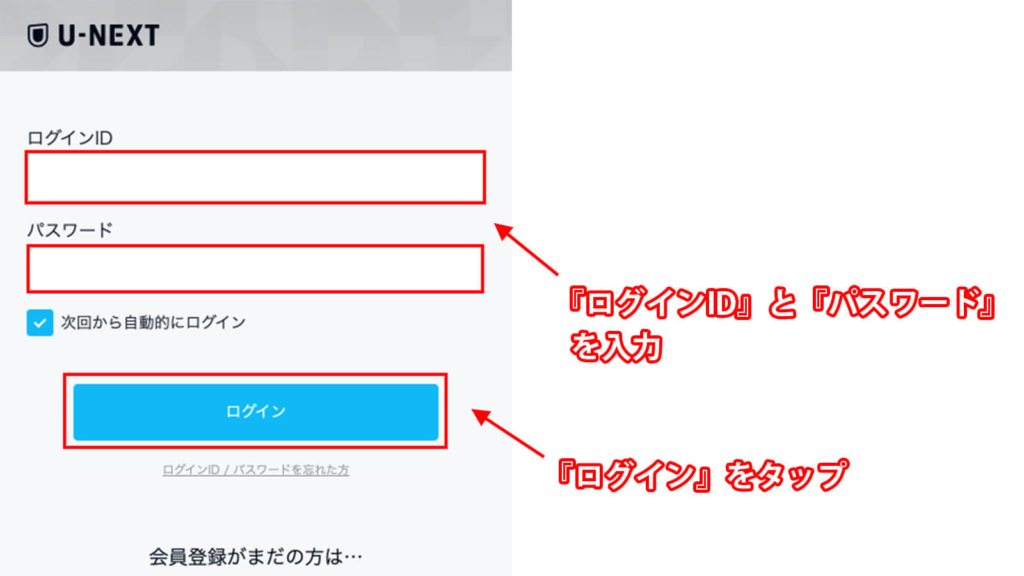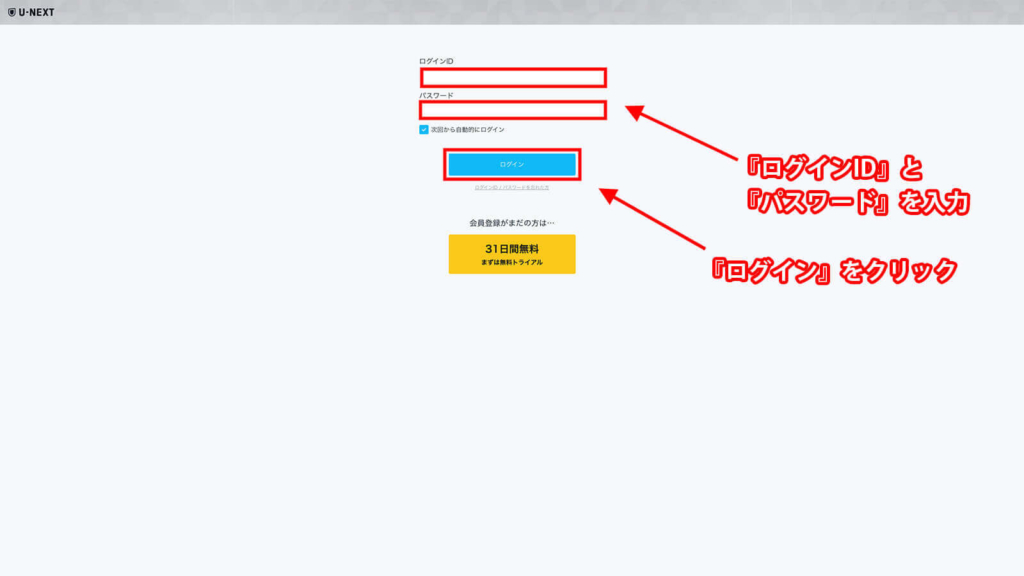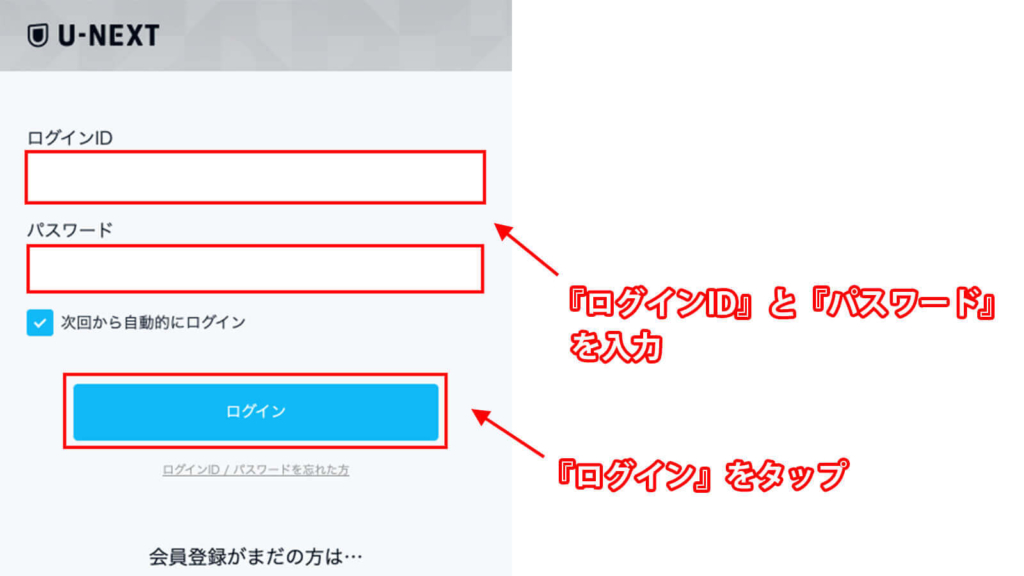パソコン・スマホから『U-NEXTの解約・退会方法と注意点について』| 画像付きで詳しく解説

今回の記事では動画配信サービスU-NEXTの解約・退会方法と解約と退会をする際の注意点について詳しく解説していきたいと思います。
- U-NEXTの解約と退会の違いについて知りたい
- U-NEXTの解約方法が知りたい
- U-NEXTの退会方法が知りたい
- U-NEXTの解約・退会の際の注意点について知りたい
U-NEXTの解約・退会とは

U-NEXTの解約とは
解約とはU-NEXTで入っている見放題配信サービスの利用停止を行い、月額サービスの継続解除をするという事です。
見放題配信サービスの利用停止なのでアカウント自体は残したままになります。もちろんアカウントを残したままでもアカウントの維持費などはかかりませんし、アカウントが残っているので同じアカウントで見放題サービスを再度契約する事も可能です。
なぜ解約と退会があるのかというと簡単に言うと解約は見放題配信サービスの利用停止・月額サービスの継続解除であり、退会はアカウント自体の削除です。
解約はU-NEXTサービスを利用中に例えば有料でレンタルではなく購入した作品(電子書籍など)については見放題配信サービスを利用停止したとしても、引き続きいつでも利用できるようになっています。
なので、もし購入した作品を引き続き利用したい場合はアカウントを削除する退会ではなく、サービスの利用継続の解除をする解約を行う必要があります。また解約する際は子アカウントからは解約できず親アカウントから解約する必要があるので注意が必要です。
もし、解約した上でアカウントも削除したいという方は次に説明する退会手続きをする必要があります。
U-NEXTの退会とは
退会とはU-NEXTで作成したアカウントを削除するという事です。
ここは注意が必要なポイントなのですが、退会してしまうと残ポイントや残コインも失いU-NEXTの中で購入したデータも削除されてしまい観る事が出来なくなってしまいます。
またアカウントが削除されてしまう為、ファミリーアカウントも同時に削除されてしまうので、その点にも注意が必要です。
アカウント削除後の取り消しが出来ないので慎重に考えてから行うこと、月額サービスの利用継続解除を行いたいだけで購入したデータはそのまま残したい場合は退会ではなく解約を行ってください。
U-NEXTの解約方法の種類
U-NEXTの解約方法はお申し込み(支払い)方法によって操作が変わってきます。
- Amazon、Apple以外でのお支払いを設定された方
- AppleIDで申し込みを行いAppleの自動課金でお支払いを設定されている方
- Amazonの自動課金でお支払い設定された方
今回はAmazon、Apple以外でのお申込み(支払い)方法を設定された方のWebサイトからの解約方法を画像付きで解説していきたいと思います。
Amazon、Apple以外でのお支払いを設定された方
解約方法の流れは下記のようになっています。
U-NEXTのWebサイトにログイン
- U-NEXTのWebサイトへ『ログイン』
- 『アカウント設定』を選択
- 『契約内容の確認・解約』を選択
- 『解約手続きはこちら』を選択
- 解約手続き前の案内の確認と『次へ』を選択
- 解約手続き前のアンケートと『解約する』を選択
- 解約手続き完了
では、次から各STEPの詳細を画像付きで見ていきましょう。
パソコンからの解約方法の流れ
サイドにある表示されたメニューから『アカウント設定』をクリックします。
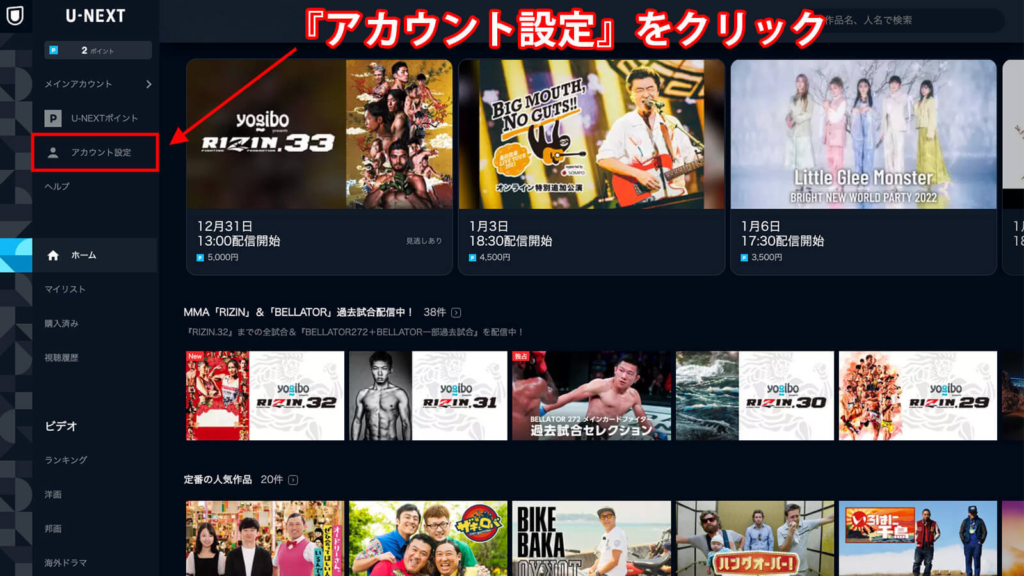
クリックすると拡大できます。
アカウント設定ページにいくと契約・決済情報の中にある『契約内容の確認・解約』をクリックしてください。
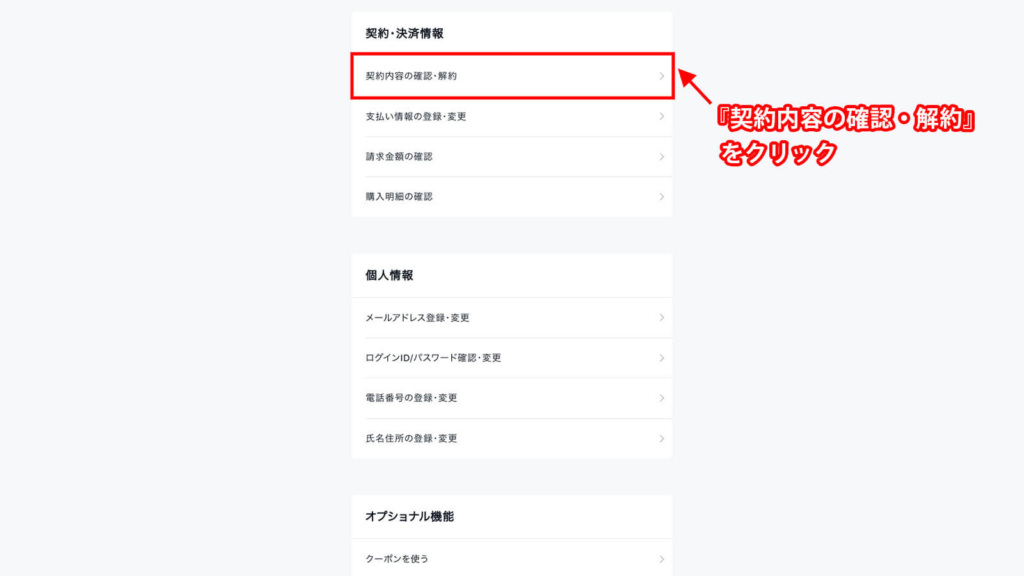
クリックすると拡大できます。
契約内容の確認・解約ページにいくと契約内容を確認してから『解約手続きはこちら』をクリック。
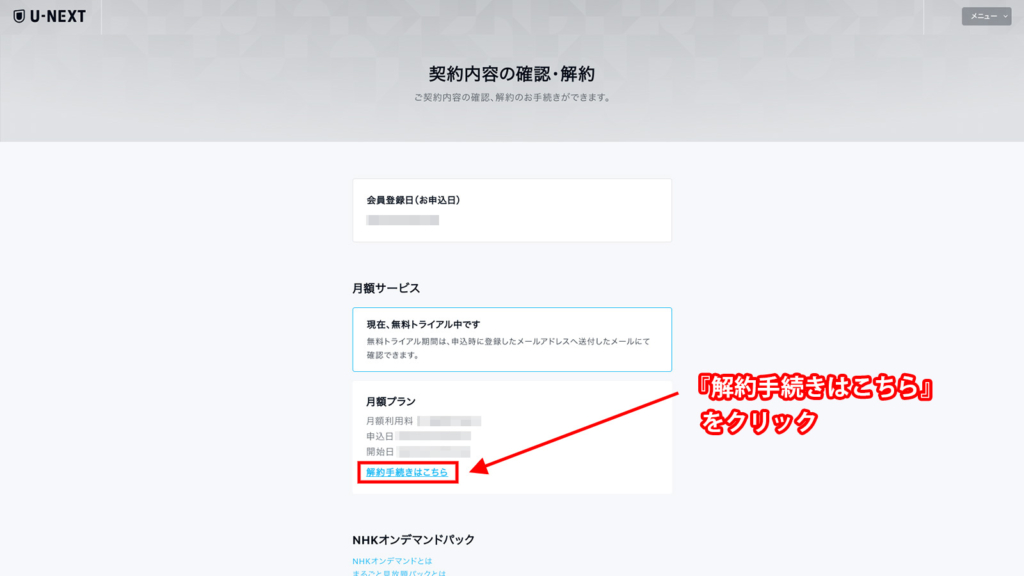
クリックすると拡大できます。
解約手続き前の案内を確認してください。
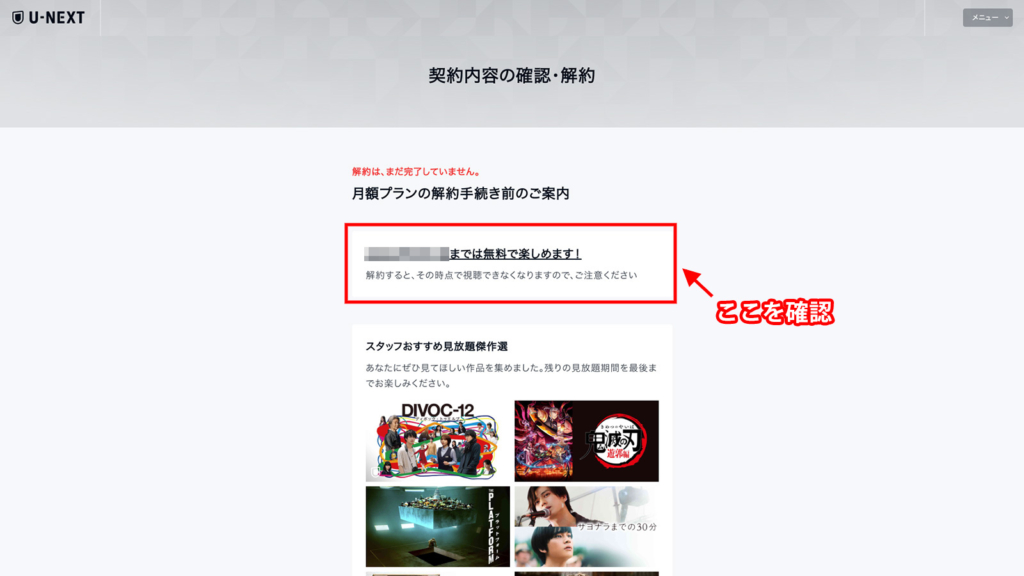
クリックすると拡大できます。
問題がなければスクロールしていき『次へ』をクリックしてください。
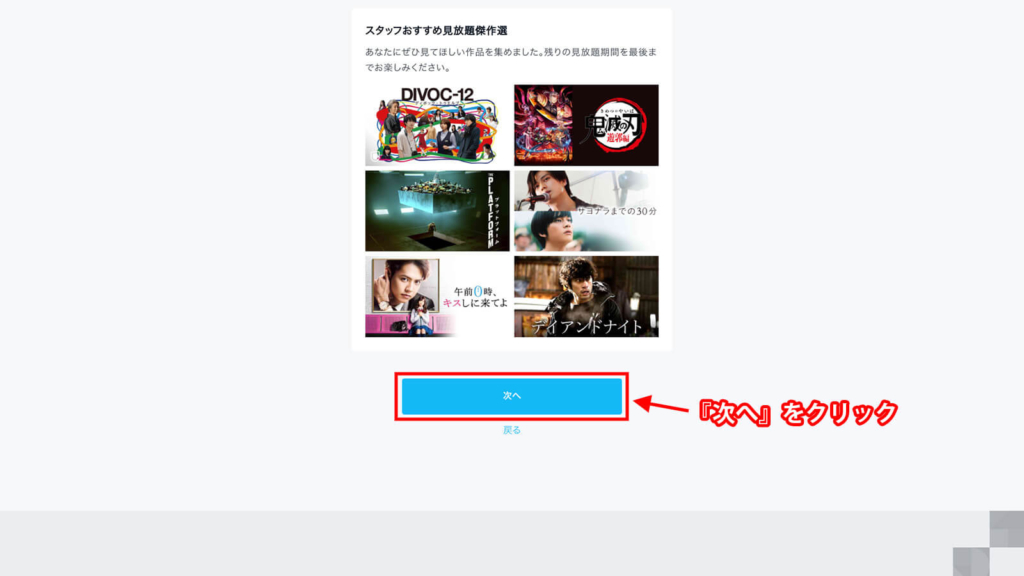
クリックすると拡大できます。
解約手続き前のアンケートに答え、下にスクロールしていきましょう。
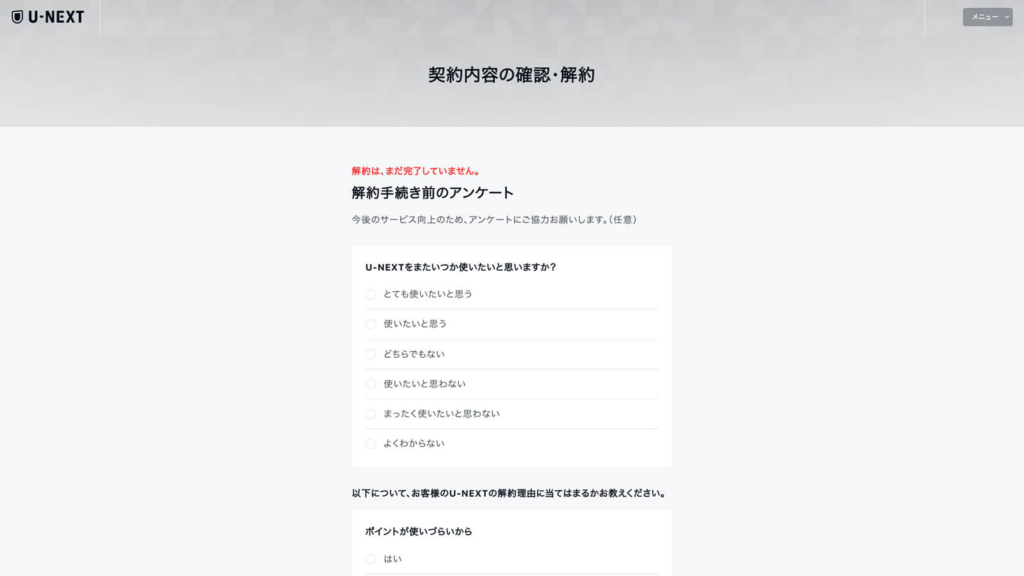
クリックすると拡大できます。
注意事項を確認の上、問題がなければチェックを入れて『解約する』をクリックしてください。
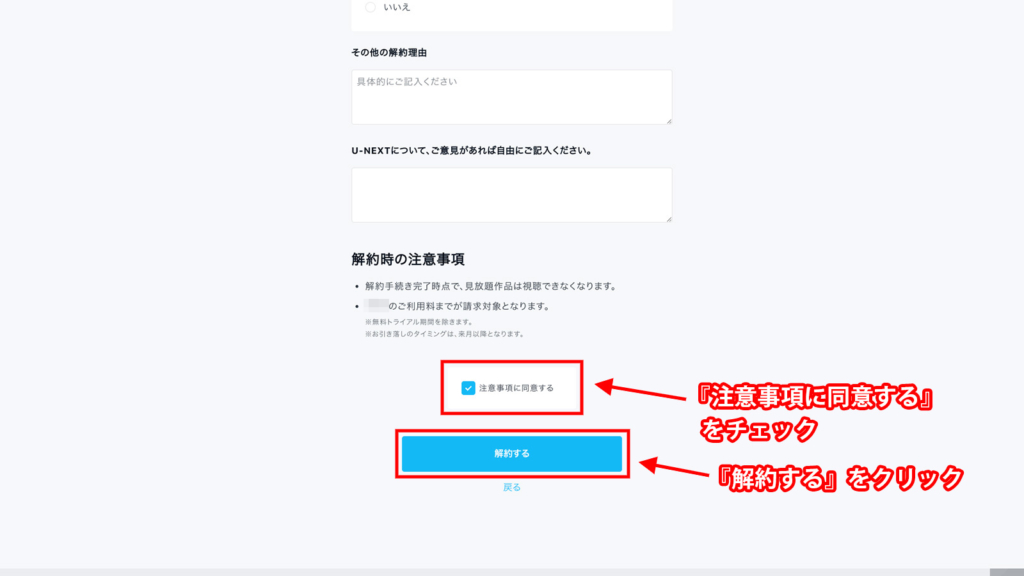
クリックすると拡大できます。
これで、解約手続き完了です。
サービス一覧からしっかり解約したプランが消えたことを確認してください。
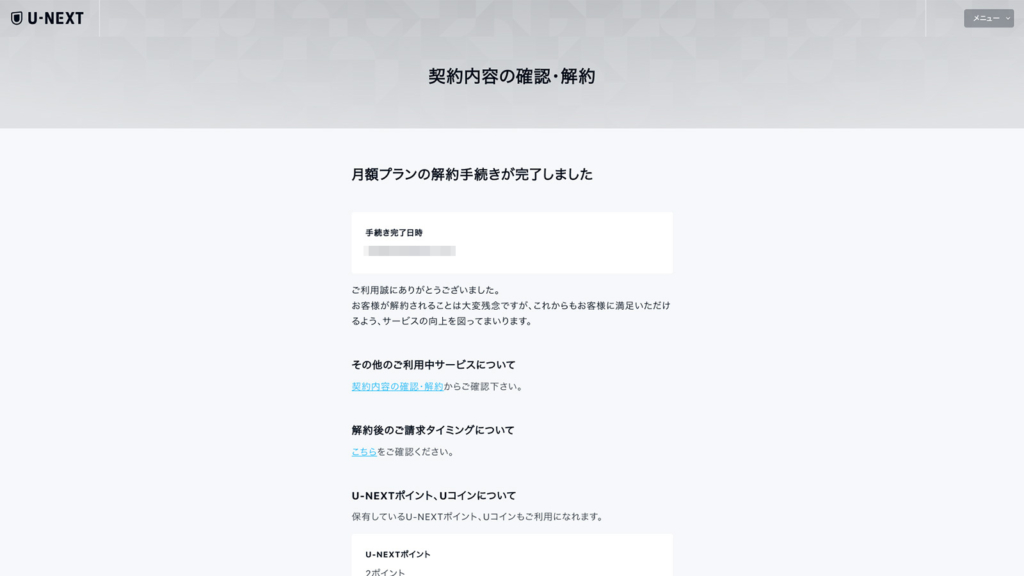
クリックすると拡大できます。
スマホからの解約方法の流れ
左上にある三本ラインのメニューをタップしてください。
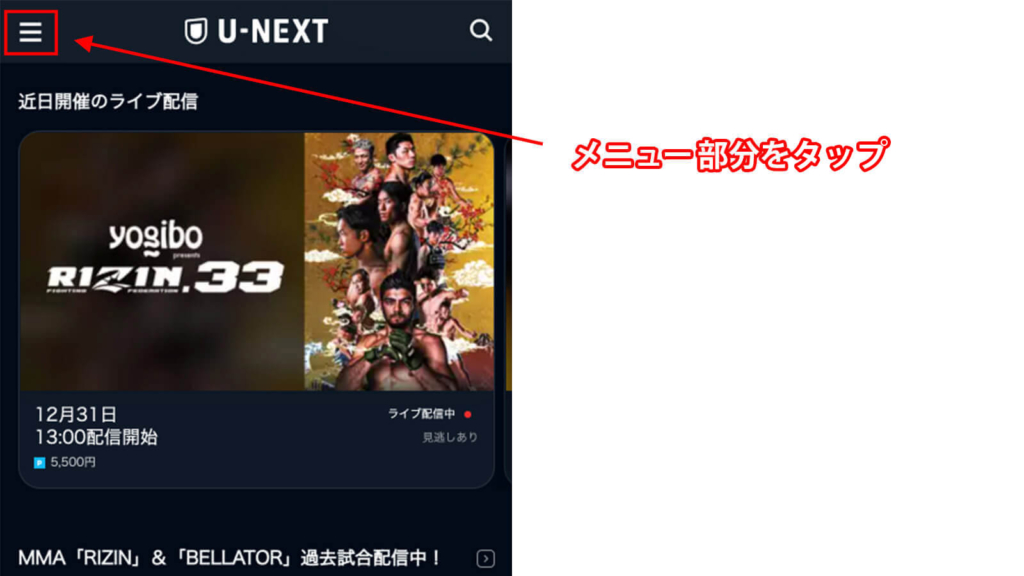
クリックすると拡大できます。
するとメニューが開くので、メニューの中から『アカウント設定』をタップします。
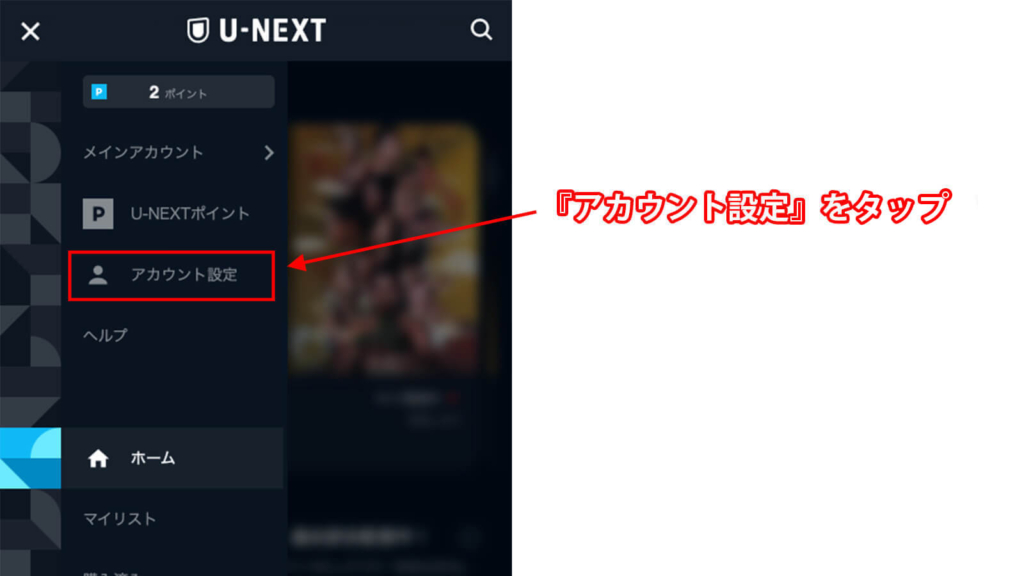
クリックすると拡大できます。
アカウント設定ページにいくと契約・決済情報の中にある『契約内容の確認・解約』をタップしてください。
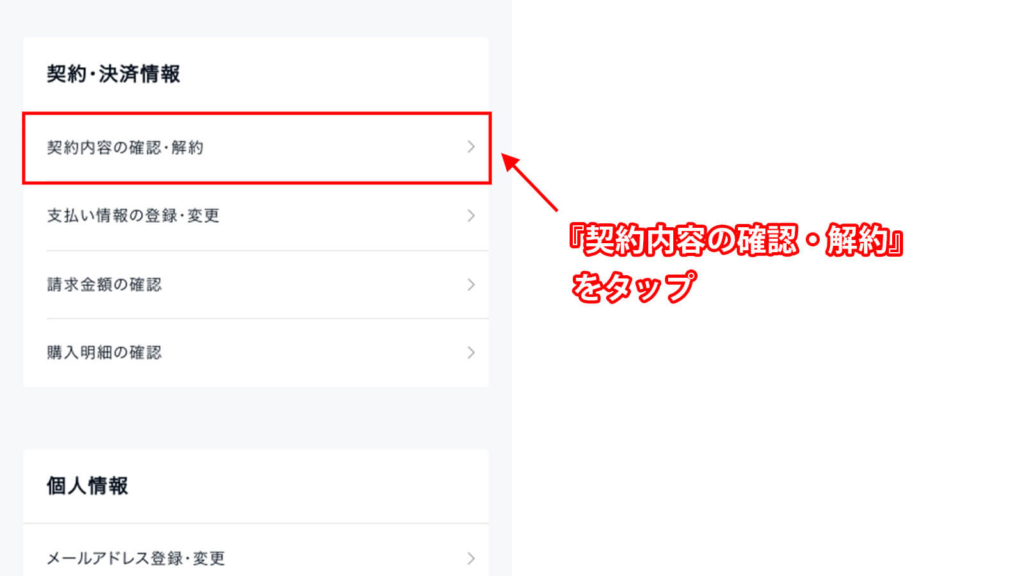
クリックすると拡大できます。
契約内容の確認・解約ページにいくと契約内容を確認してから『解約手続きはこちら』をタップ。
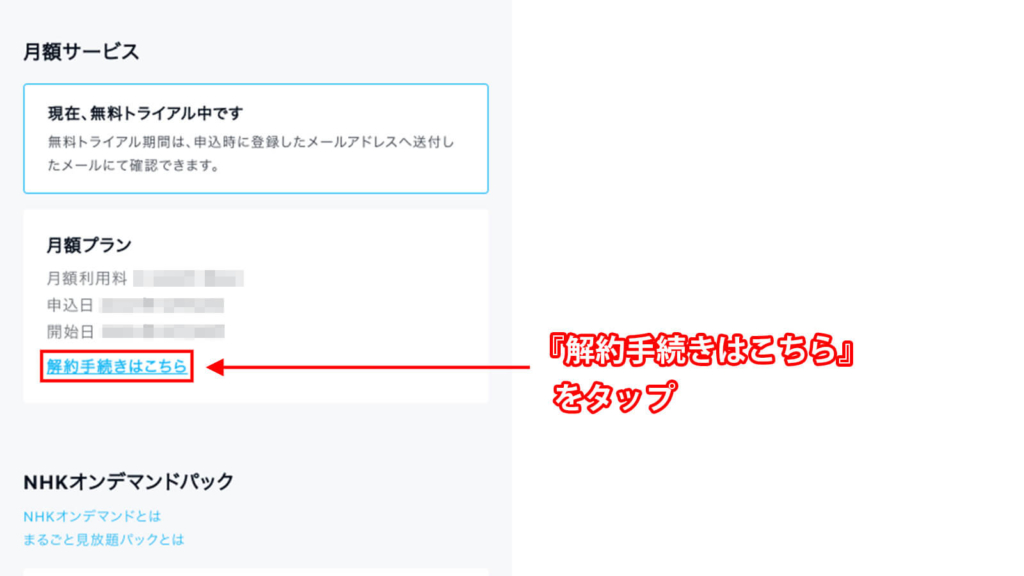
クリックすると拡大できます。
解約手続き前の案内を確認してください。
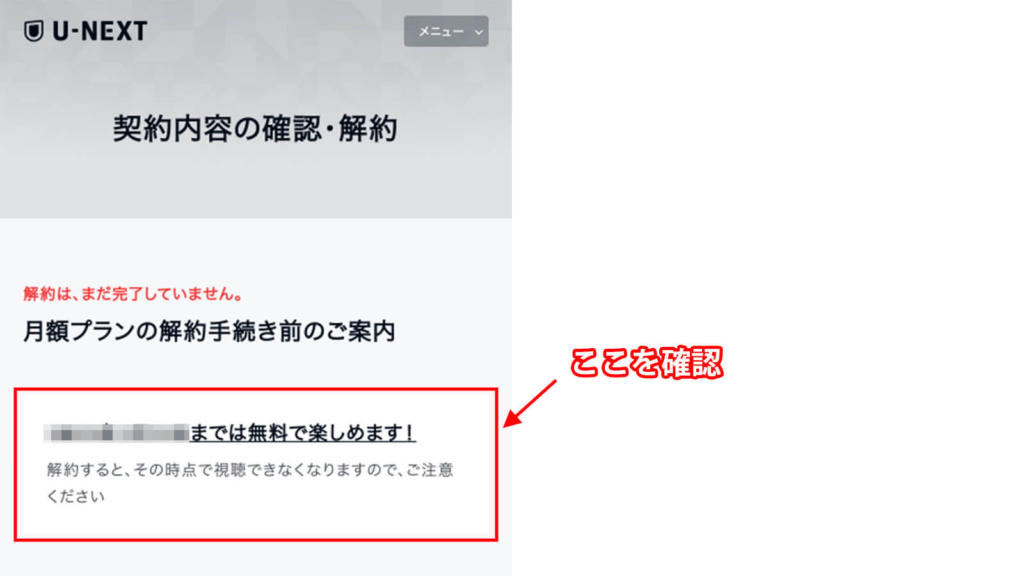
クリックすると拡大できます。
問題がなければスクロールしていき『次へ』をタップしてください。
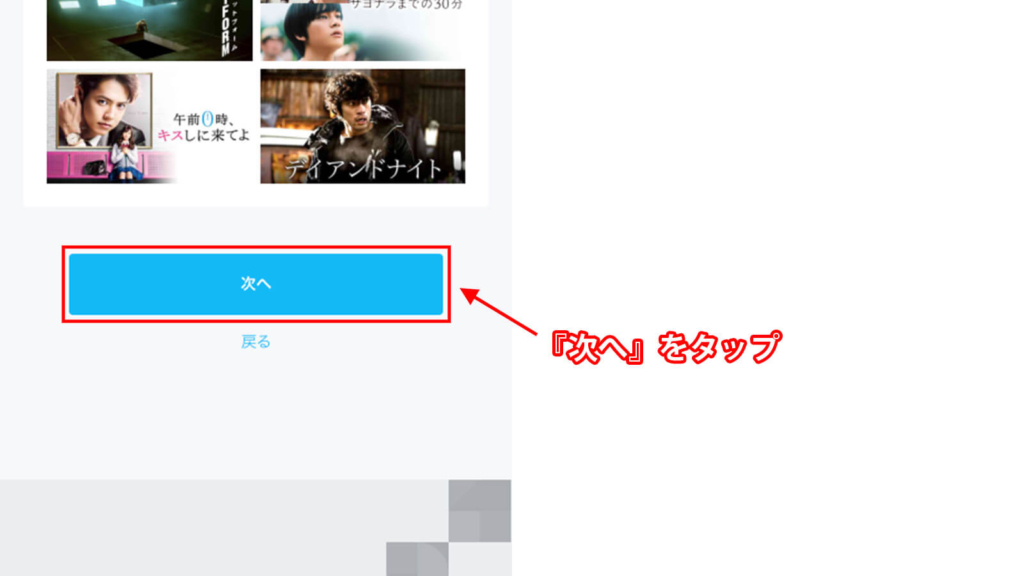
クリックすると拡大できます。
解約手続き前のアンケートに答え、下にスクロールしていきましょう。
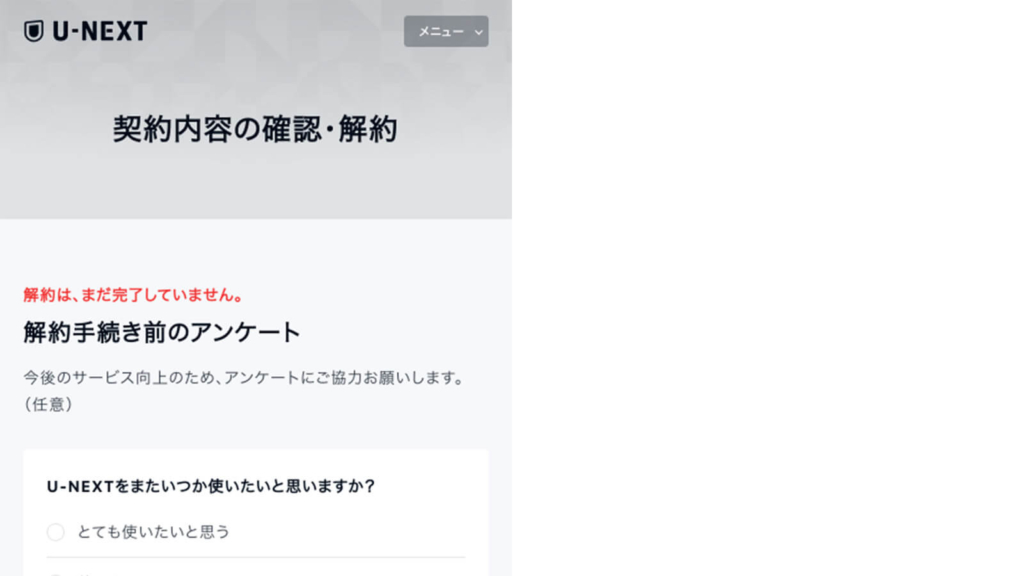
クリックすると拡大できます。
注意事項を確認の上、問題がなければチェックを入れて『解約する』をタップしてください。
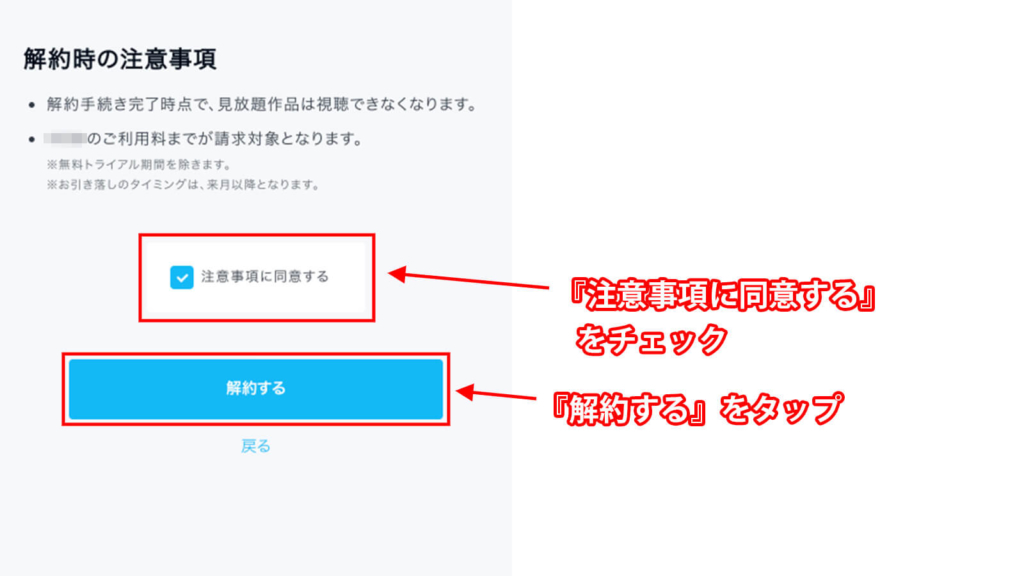
クリックすると拡大できます。
解約手続き完了です。
サービス一覧からしっかり解約したプランが消えたことを確認してください。
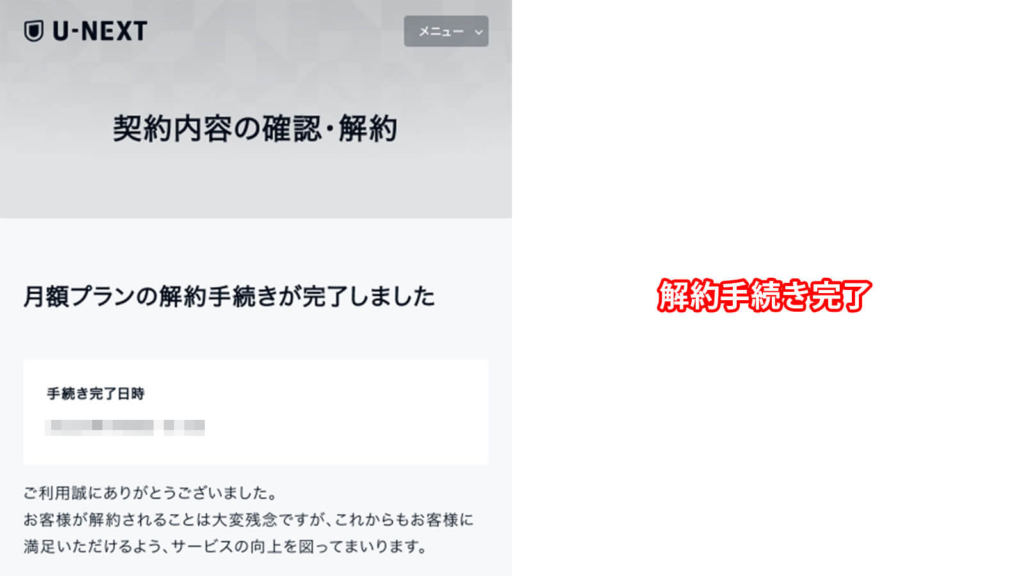
クリックすると拡大できます。
AppleIDで申し込みを行いAppleの自動課金でお支払いを設定されている方
月額プランの利用料がAppleIDの自動課金で設定されているので、解約手続きはAppleIDのアカウント管理画面の操作が必要になります。
当サイトでの解説は準備中の為、詳しい手順はU-NEXT公式サイトをご覧ください。
Amazonの自動課金でお支払い設定された方
Amazonアカウント利用のため、解約はAmazonのWebサイトでの操作が必要になります。
当サイトでの解説は準備中の為、詳しい手順はU-NEXT公式サイトをご覧ください。
U-NEXTの退会方法
今回はWebサイトからの退会方法について画像付きで解説していきたいと思います。
退会方法の流れは下記のようになっています。
U-NEXTのWebサイトにログイン
- U-NEXTのWebサイトへ『ログイン』
- 『アカウント設定』を選択
- 『契約内容の確認・解約』を選択
- アカウント削除欄の中にある『こちら』を選択
- 注意事項のチェックと『アカウントを削除する』を選択
- U-NEXTアカウントの削除の『はい』を選択
- U-NEXTアカウント削除完了
では、次から各STEPの詳細を画像付きで見ていきましょう。
パソコンからの退会方法の流れ
サイドにある表示されたメニューから『アカウント設定』をクリックします。
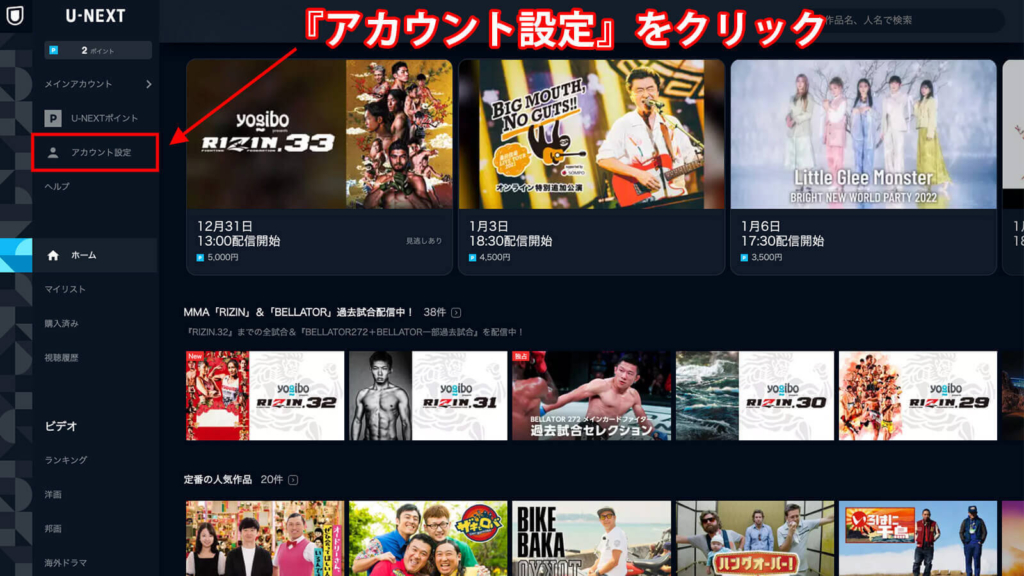
クリックすると拡大できます。
アカウント設定ページにいくと契約・決済情報の中にある『契約内容の確認・解約』をクリックしてください。
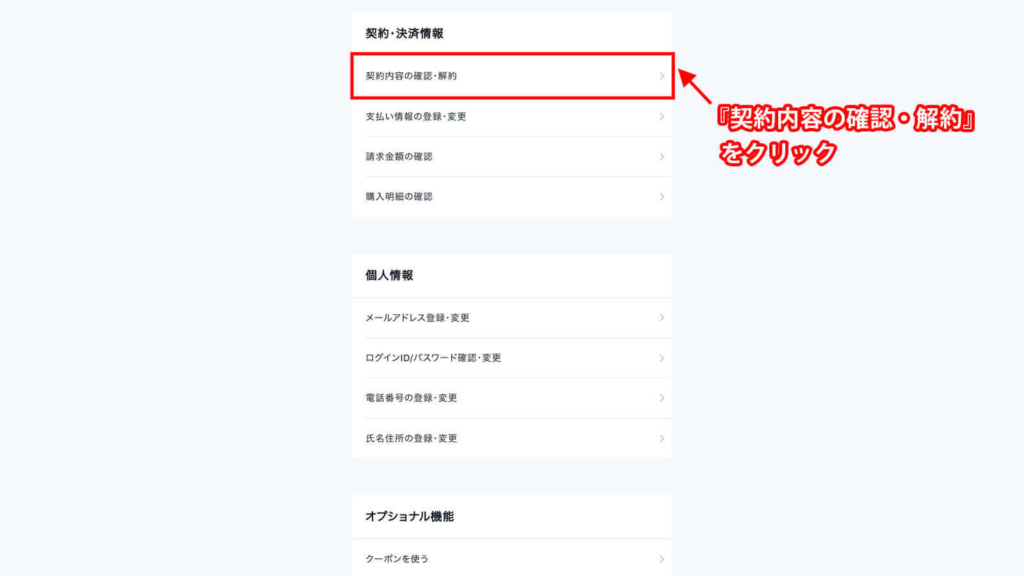
クリックすると拡大できます。
アカウントの削除欄の中にある『こちら』をクリック。
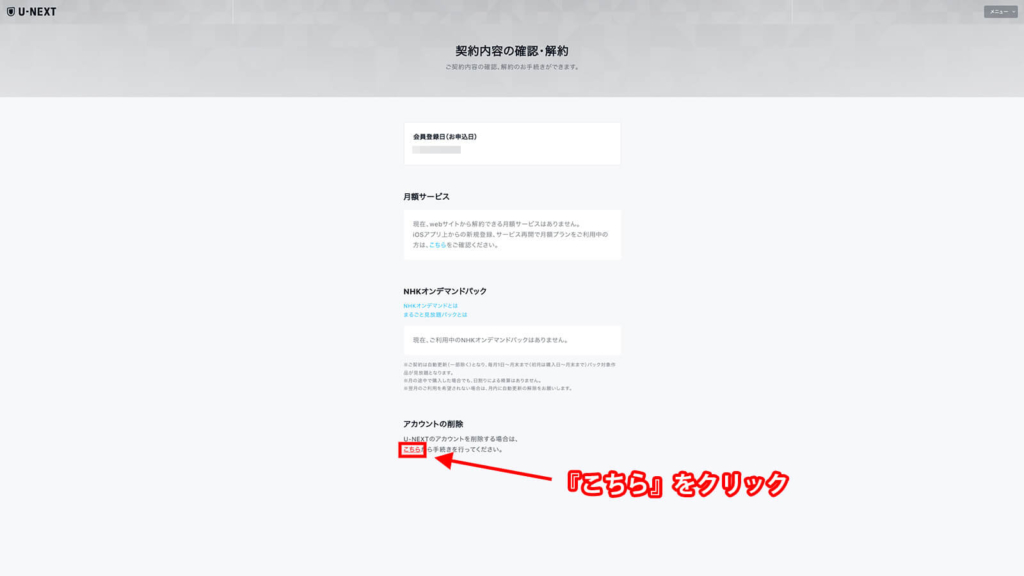
クリックすると拡大できます。
注意事項をよく読み各項目を確認の上、チェックをしていきます。
問題なければ『アカウントを削除する』をクリックしてください。
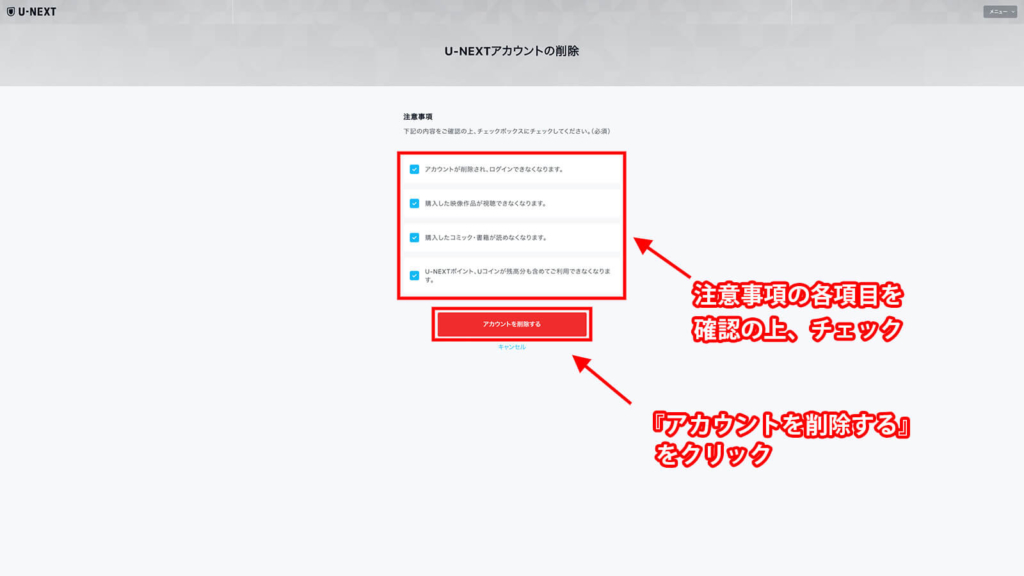
クリックすると拡大できます。
最終確認でポップアップが出てくるので、問題がなければ『はい』をクリックしてください。
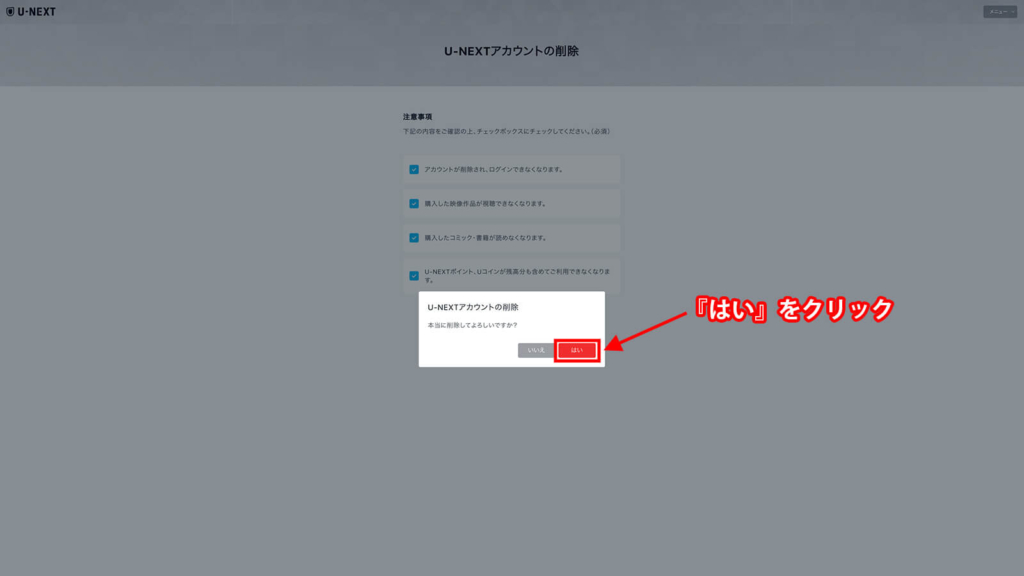
クリックすると拡大できます。
これでU-NEXTのアカウントの削除が完了しました。
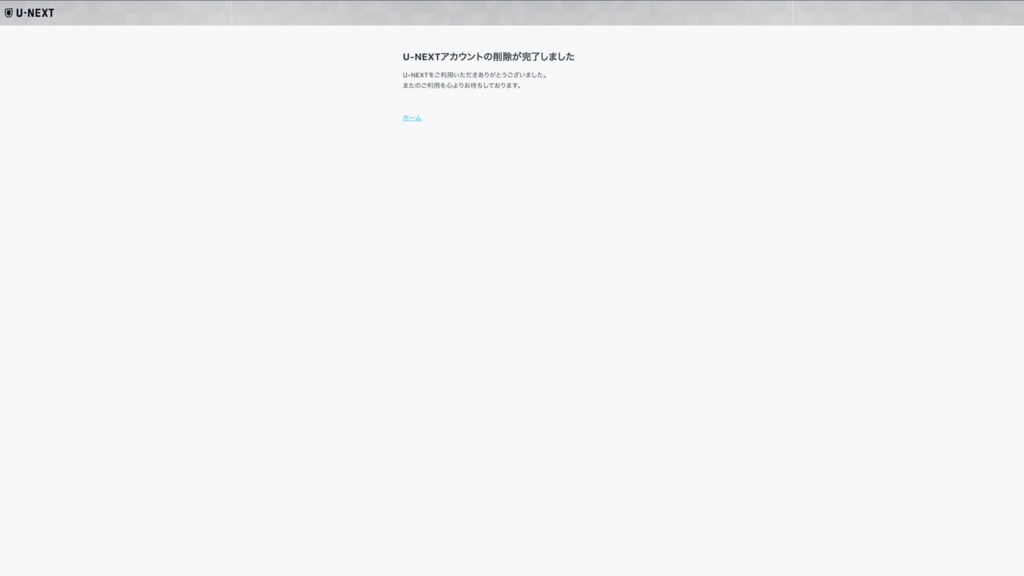
クリックすると拡大できます。
スマホからの退会方法の流れ
左上にある三本ラインのメニューをタップしてください。
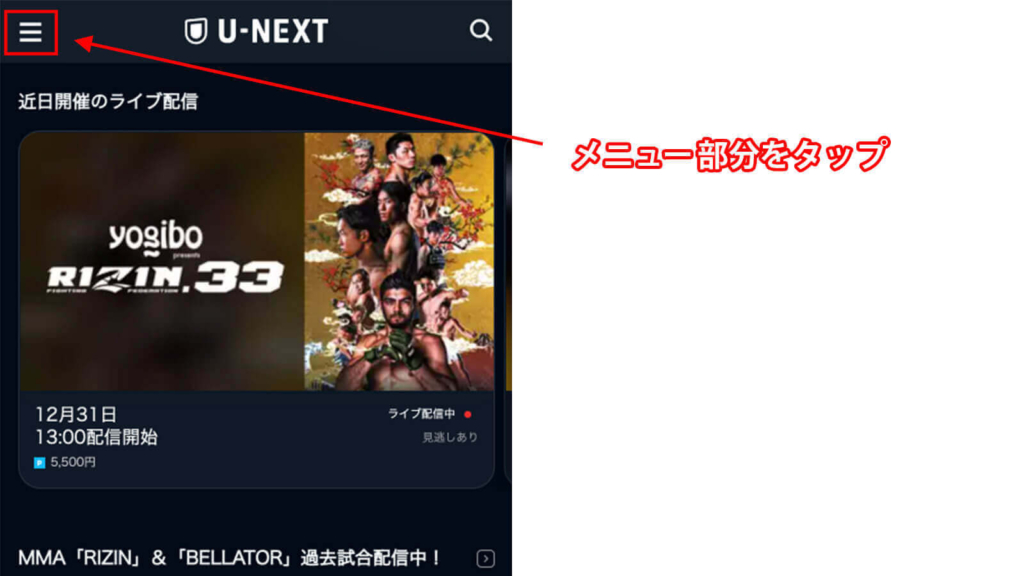
クリックすると拡大できます。
するとメニューが開くので、メニューの中から『アカウント設定』をタップします。
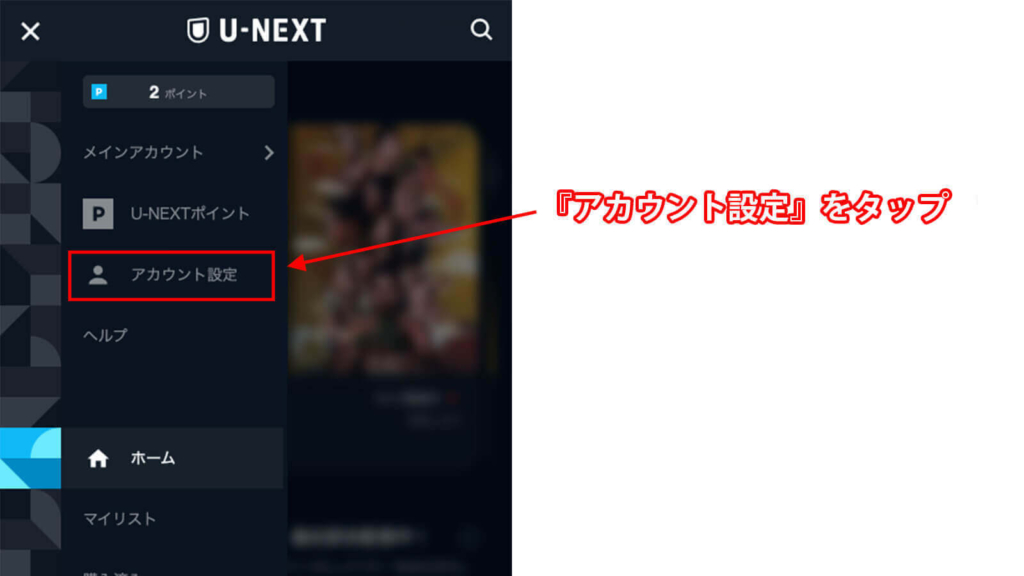
クリックすると拡大できます。
アカウント設定ページにいくと契約・決済情報の中にある『契約内容の確認・解約』をタップしてください。
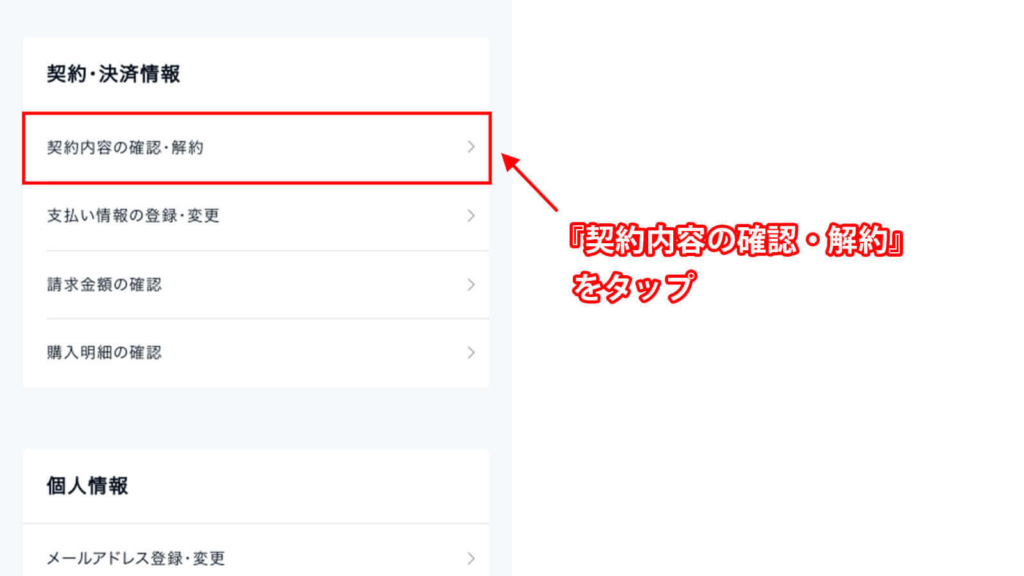
クリックすると拡大できます。
アカウントの削除欄の中にある『こちら』をタップ。
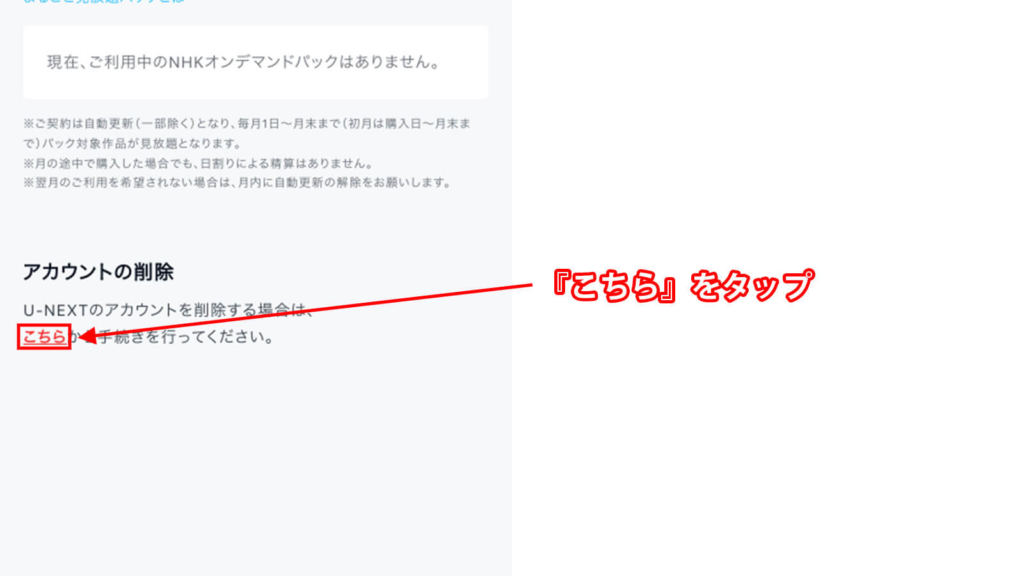
クリックすると拡大できます。
注意事項をよく読み各項目を確認の上、チェックをしていきます。
問題なければ『アカウントを削除する』をタップしてください。
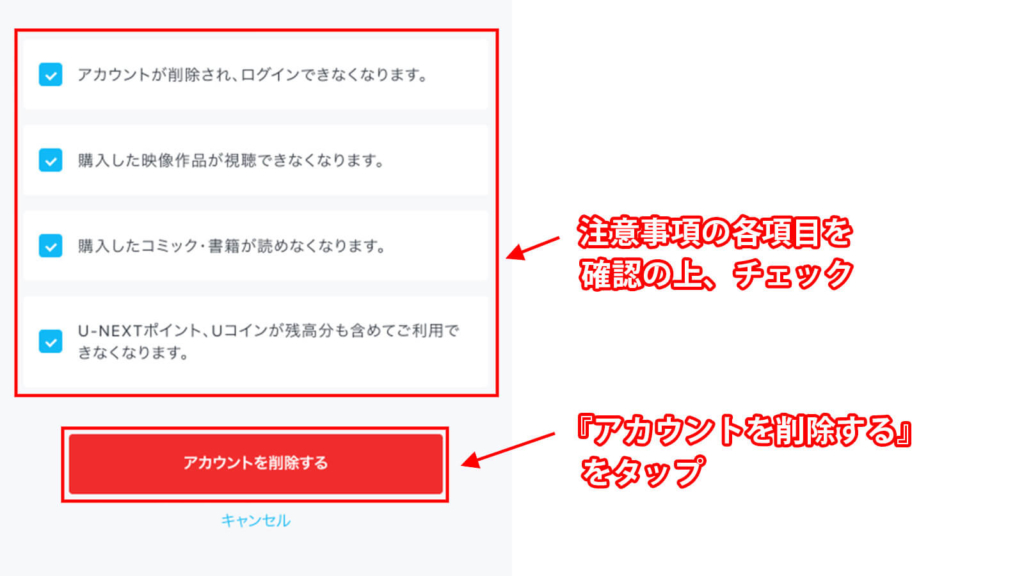
クリックすると拡大できます。
最終確認でポップアップが出てくるので、問題がなければ『はい』をタップしてください。
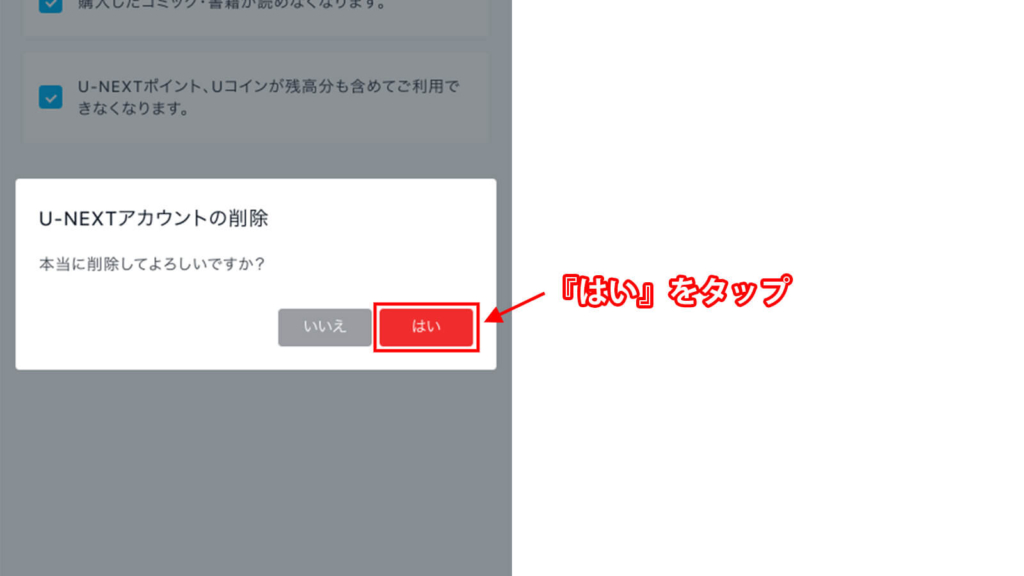
クリックすると拡大できます。
これでU-NEXTのアカウントの削除が完了しました。
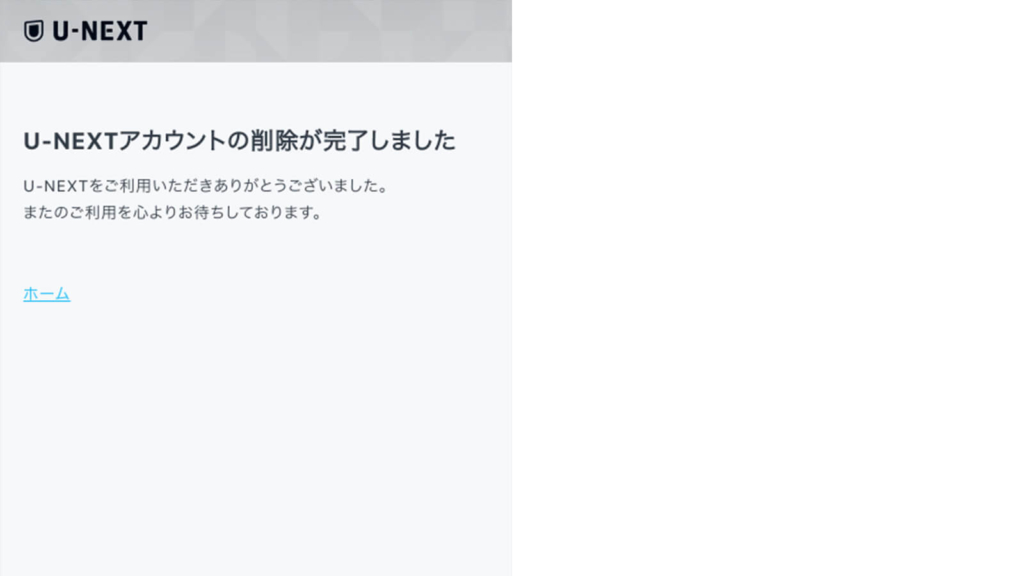
クリックすると拡大できます。
まとめ
今回はU-NEXTの解約・退会の違い、そして解約と退会の方法を画像付きで詳しく解説してきました。
注意点をしっかり把握した上で、解約や退会手続きをする事が大切なのでしっかり確認してから操作していきましょう^^
本ページの情報は2022年1月9日時点のものです。最新の配信状況はU-NEXTサイトにてご確認ください。
海外の動画サイトに違法アップロードされている動画を利用して観るのはオススメしません。
非公式で無断アップロードされているサイトを利用するのは、一見メリットの方がありそうですが、危険リスクが多くデメリットの方が多い為です。
違法サイトには動画を観るまでに非常に多く広告が出てきて怪しいポップアップ広告をクリックさせようとしたり、いつの間にかPCやスマホにウィルスが入ってしまったりといった危険リスクがあります。また個人情報が抜き取られる場合もあります。
無駄な危険リスクを背負わず、公式動画配信サービスを利用するのが安全です。
本サイト(ムビコム)で紹介している動画配信サービスは全て公式動画配信サービスです。